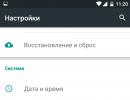Способи увімкнення режиму налагодження USB на Android. Як увімкнути налагодження USB на Андроїд — включаємо режим розробника на будь-якому пристрої Увімкнення режиму налагодження на продукції Samsung
е під керуванням Android
Існує багато способів отримання прав суперкористувача (ROOT-прав), але в більшості з них необхідно включати режим налагодження USB. Що таке режим «Налагодження USB» і як його включити, ви зможете дізнатися з цієї статті.
Отже, перше питання: для чого ж потрібний режим налагодження по USB?
Налагодження по USB служить для того, щоб користувач міг використовувати службу налагодження програм та пристроїв на операційній системі Android (простіше кажучи, перевірка роботи програм та системи в цілому, можливі збої та багато іншого), яка носить назву ADB.
Друге питання більш інтерес: як же включити налагодження USB?
У всіх пристроях на Android, незалежно смартфон у Вас або ж планшет , режим налагодження по USB можна знайти таким шляхом: Меню -> Налаштування.
Але, незважаючи на те, що режим налагодження USB знаходиться в налаштуваннях, варіанти розташування даної опції на різних пристроях можуть відрізнятися, тому варто описати 5 можливих варіантів розташування режиму налагодження USB.
Як увімкнути налагодження по USB: варіант №1.
Заходимо в: Меню -> Налаштування -> Розробка -> Налагодження USB - ставимо галочку навпроти даного пункту.
Як увімкнути налагодження по USB: варіант №2.
Заходимо до: Меню -> Налаштування -> Для Розробників ->
Як увімкнути налагодження по USB: варіант №3.
Заходимо до: Меню -> Налаштування -> Програми -> Розробка -> Налагодження по USB (даний варіант більш актуальний для пристроїв, що працюють під керуванням ОС Android 2.2 -3.0).
Як увімкнути налагодження по USB: варіант №4.
Заходимо до: Меню -> Налаштування -> Ще -> Параметри Розробника -> Налагодження по USB - ставимо галочку навпроти даного пункту.
Як увімкнути налагодження по USB: варіант №5.
Даний варіант підійде для пристроїв, що працюють на Android 4.2 та вище.
Заходимо до: Меню -> Налаштування -> Система -> Про смартфон е(Планшете) -> Шукаємо пункт «Номер складання» і натискаємо по ньому приблизно 7-10 разів, після цього повертаємося назад у Налаштування -> Для Розробників -> І ставимо галочку навпроти пункту Налагодження USB.
Далі, читають, тільки ті користувачі, які мають пристрої на Android 4.2 і вище.
Після того, як ви увімкнете режим налагодження по USB і вперше підключіть свій пристрій до комп'ютера або ноутбука і введете якусь із команд, або ж почнете отримувати ROOT-права, у вас має з'явитися вікно із запитом на довіру до цього комп'ютера, якому зараз Ваш пристрій підключено. Це повідомлення буде з'являтися щоразу при підключенні вашого пристрою до нового комп'ютера або ноутбука. Слід поставити галочку навпроти пункту "Завжди дозволяти налагодження з цього комп'ютера" і натиснути кнопку "Так". Після цього можна отримувати ROOT-права та виконувати інші дії, для виконання яких потрібно включити режим налагодження по USB.
Що робити якщо Ви включили налагодження по USB, але пристрій все одно не визначається?!
Перше, на що потрібно звернути свою увагу - це на наявність встановлених драйверів на комп'ютері, що підключається, або ж спробувати їх оновити (перевстановити). Також найбільш поширеною помилкою користувачів є те, що пристрій у момент підключення знаходиться в заблокованому стані, тому варто його розблокувати. Увага!!! Для коректної роботи слід використовувати USB-порти версії 2.0, порти USB 3.0 не рекомендуються для подібних операцій.
Якщо ви все робили правильно, але встановити зв'язок з комп'ютером вам так і не вдалося, варто спробувати змінити спосіб підключення до комп'ютера. Для цього необхідно: підключити пристрій за допомогою кабелю USB до комп'ютера, а далі на смартфон або планшет е у шторці, що висувається, натиснути на «Підключення USB» і в вікні вибрати режим PTP.
Якщо у вас немає під рукою кабелю USB, але є можливість підключитися за допомогою Wi-Fi, то наступна інструкція буде корисна для Вас.
Отже, перше, що потрібно зробити для того, щоб активувати підключення свого пристрою по мережі Wi-Fi - це отримати IP-адресу і порт пристрою (для проведення даної операції потрібні ROOT-права), зробити це можна за допомогою програми ADB Wireless, яку Ви можете завантажити з Google Play абсолютно безкоштовно.
Після запуску програми ADB Wireless необхідно натиснути на червону кнопку, яка надалі пофарбується в червоний колір, і почекати, поки відбудеться підключення. Внизу ж буде відображено інформацію у вигляді adb connect (ваша IP-адреса).
Після виконання всіх маніпуляцій можна вважати підключення до Android успішним, що дозволяє нам надалі використовувати команди adb.
Як увімкнути «Налагодження USB» на смартфоні або планшеті під керуванням Android
Операційна система Android є дуже хитрою. За умовчанням вона не дозволяє робити з нею якісь особливі дії, що призводять до серйозних змін. Зокрема, підключивши апарат до комп'ютера через USB-кабель, ви зможете передати лише зображення, музику та відеоролики, заразом трохи підзарядивши пристрій. Щось більше система зробити вам не дозволить. Виправити це може активувати режим налагодження USB. У цьому матеріалі ми розповімо вам про те, як це зробити.
Фактично цей режим дозволяє завантажувати на смартфон або планшет будь-які файли, якщо підключення зроблено через USB. В результаті це сприяє різним змінам операційної системи. Без активації режиму налагодження неможливо уявити кастомізацію встановленого ПЗ. Так що там говорити, без цього у вас не вийде навіть завантажену із стороннього ресурсу програму встановити.
В цілому, режим налагодження USB у парі з тією чи іншою комп'ютерною утилітою дозволяє зробити такі дії:
- Надіслати з ПК на смартфон абсолютно будь-який файл;
- Прошити пристрій;
- Зробити резервну копію наявних на девайсі додатків;
- Відновити працездатність смартфона;
- Отримати root-права;
- Встановити додаток, завантажений із стороннього ресурсу;
- Копіювати будь-яку папку із файлової системи пристрою.
Компанія Google позиціонує режим налагодження як функцію, корисну для розробників. Але ми розуміємо, що увімкнути режим налагодження USB на Андроїд має сенс і звичайному користувачеві. Залишилося розібратися з тим, як це зробити.
Увімкнення налагодження USB
Ми покажемо активацію режиму на прикладі чистого Android 5. Якщо у вас інша версія операційної системи, а також встановлена якась фірмова оболонка, ваші дії можуть трохи відрізнятися. Але не кардинально – основний принцип залишиться тим самим.
Отже, вам необхідно здійснити такі маніпуляції:
Крок 1.Перейдіть до « Налаштування».
Крок 2Прокрутіть список майже вниз. Тут натисніть пункт « Для розробників».

Крок 3У цьому розділі потрібно активувати перемикач біля пункту « Налагодження по USB».

Цілком можливо, що спочатку вам потрібно буде активувати головний перемикач, що знаходиться вгорі.

Увімкнення режиму налагодження продукції Samsung
Ось так просто вмикається режим налагодження на більшості смартфонів. Але на деяких девайсах режим розробника захований. Наприклад, таке спостерігається на планшеті Samsung Galaxy Note 10.1 2014 Edition та інших південнокорейських гаджетах. Тут необхідно скористатися іншим способом:
Крок 1.Зайдіть у « Налаштування».

Крок 2Перейдіть до розділу « Про пристрій». За потреби відвідайте для цього вкладку « Загальні».

Крок 3Натисніть на « Відомості про ПЗ». Це потрібно зробити на операційній системі Android 6.0. На старіших версіях операційної системи цей пункт може бути відсутнім.

Крок 4.Зверніть увагу на пункт « Номер збирання». Вам необхідно швидко натиснути на нього пальцем приблизно 7 разів. Це активує режим розробника, про що вам негайно повідомить система.

Крок 5.Тепер поверніться до основного меню « Налаштувань». Ви виявите пункт « Параметри розробника». Натисніть на нього.

Крок 6Натисніть на прапорець біля пункту « Налагодження по USB».

Крок 7.Підтвердіть свої дії натисканням кнопки « ОК».

На пристроях, що працюють під керуванням Android, за замовчуванням прихований доступ до будь-яких дій, що вносять зміни до системи. Наприклад, через USB підключення смартфона до ПК можна виконати нескладні дії з передачі зображень, аудіо або відеороликів. Тепер ми розповімо, як розширити повноваження гаджета, тобто. як включити налагодження usb на Андроїд.
Ми ж, узагальнюючи, можемо сказати, що, не включаючи налагодження USB, неможливо виконати такі дії:
- Відновити нормальне функціонування апарату.
- Отримати права Суперкористувача (ROOT).
- Встановити програму, яка була завантажена зі стороннього ресурсу.
- Прошити смартфон або планшет.
- Надіслати з комп'ютера на Android-гаджет будь-який файл.
- Зробити копію будь-якої папки із файлової системи смартфона або резервну копію програм, наявних на пристрої.
Режим налагодження орієнтований насамперед на розробників, але, з урахуванням вищесказаного, можна дійти невтішного висновку, як і звичайному користувачеві доводиться у тих чи інших випадках вдаватися до цього інструменту.
Як увімкнути режим налагодження юсб на Андроїд
Незважаючи на те, що активувати цю опцію зовсім нескладно, у користувачів виникає проблема пошуку її розташування. Нижче розглянемо можливі варіанти.
На версіях Android 2,3
Для активації налагодження заходимо до « Налаштування", відкриваємо розділ " Програми", знаходимо пункт " Розробка» і в ньому, навпроти рядка « Налагодження USB» ставимо галочку. На запит системи натискаємо кнопку « Так«, готово:

На версіях Android 4+
У цьому випадку також через « Налаштування" в розділі " Система» знаходимо пункт « Про телефон» та натискаємо « Відомості про версію«:

Далі знаходимо параметр « Номер збирання» і робимо на нього кілька швидких легких натискань до появи внизу дисплея повідомлення « Ви стали розробником«. Тепер, повернувшись до розділу налаштувань « Системами побачимо, що з'явився новий пункт - Для розробників", натискаємо на нього і навпроти рядка " Налагодження по USB» ставимо галочку:

На деяких моделях Андроїд-пристроїв при підключенні смартфона до комп'ютера відкриється вікно « Параметри USB-з'єднання", Тоді тут теж потрібно буде поставити галочку в пункті " Налагодження по USB«:

У запиті системи на дозвіл налагодження підтверджуємо дію натисканням кнопки « ОК«:

На версіях Android 5+
Як і в попередніх версіях, першим кроком вирушаємо в « Налаштування", далі заходимо до пункту " Про телефон", знаходимо рядок " Номер збирання", "топаємо" на неї кілька разів поки внизу не з'явиться радісне сповіщення системи " Ви стали розробником!«. Після цього повертаємося до « Налаштування» та натискаємо на рядок « Додатково«:

Ми бачимо, що тепер з'явилося меню. Для розробників", відкриваємо його і ставимо в активне положення повзунок у рядку " Налагодження по USB» на запит про вирішення налагодження натискаємо кнопку « ОК«:

На версіях Android 6.0
Насамкінець пропонуємо вашій увазі відеоурок як включити режим налагодження usb на Андроїд шостої версії:
А ми на цьому прощаємось до нової теми, сподіваємося, що цей матеріал був для вас корисним і тепер ви з упевненістю зможете увімкнути режим розробника на своєму смартфоні. Успіхів!
У багатьох інструкціях з отримання root прав та модифікації прошивок, необхідно включити налагодження USB і Заводське розблокування OEM. Що таке Налагодження USB? Для чого вона потрібна і як її включити, ви можете дізнатися з цієї статті!
Для чого потрібна налагодження по USB?
Налагодження по USB служить для того, щоб використовувати службу налагодження програм та зміни параметрів пристроїв на ОС Android (перевірити як працює програма і система в цілому і які виникали збої) за допомогою утиліти під назвою ADB.
Що таке заводське розблокування OEM?
Починаючи з Android 5.0, багато виробників почали впроваджувати додатковий механізм безпеки від несанкціонованої зміни системних розділів. Внаслідок чого була впроваджена в розділ «Меню Розробника» функцію «Заводське розблокування OEM», при її активації ви зможете прошивати сторонні Recovery та кастомні прошивки.
Не варто плутати «Заводське розблокування OEM» з розблокуванням Bootloader, що вимагають багато виробників - Xiaomi, HTC, Huawei, Google Pixel, Sony.
Меню розробника Android
«Налагодження по USB» та «Заводське розблокування OEM» знаходяться всі в одному прихованому розділі налаштувань Android, під назвою ««. Щоб побачити цей розділ, необхідно виконати нескладну процедуру активації.
Як увімкнути налагодження по USB?
Абсолютно у всіх Android девайсах, незалежно чи то смартфон або планшет, налагодження по USB знаходиться в Меню -> Установки.
Можливі варіанти місцезнаходження опції
Незважаючи на те, що налагодження USB знаходиться в налаштуваннях, варіанти розташування в меню може бути різним і мати кілька варіантів як його знайти! Розглянемо 8 можливих варіантів від нових версій Android до старіших.
Варіант №1 для Android 4.2 - Android 7.1:
Меню -> Установки -> Про смартфон/Про планшет -> Налаштування -> Для Розробників -> Налагодження USB- поставити галочку.
Варіант №2.1 для Xiaomi (нові версії MIUI)
Меню -> Установки -> Про телефон-> Версія MIUIі натисніть по ньому приблизно 7 - 10 разів, після чого поверніться до Налаштування -> Додатково -> Для Розробників -> Налагодження USB- поставити галочку.
Варіант №2.2 для Xiaomi (старі версії MIUI)
Меню -> Установки -> Загальні -> Про смартфон/Про планшет ->Номер складання та натисніть по ньому приблизно 7 - 10 разів, після чого поверніться до Налаштування -> Для Розробників -> Налагодження USB- поставити галочку.
Варіант №3 для Android 8.X та вище:
На Android 8.0 і новіше трохи оновили налаштування і тепер, щоб потрапити в меню розробника і включити «Налагодження по USB» необхідно: перейти до Система -> Про пристрій (планшет/телефон) -> Клікнути 5-7 разів за «Номер збирання» і повернутися назад до розділу Система -> Меню розробника.
Для версій Android 1.6 – 4.2
Варіант №4:
Меню -> Налаштування -> Розробка -> Налагодження USB - поставити галочку
Варіант №5:
Меню -> Налаштування -> Для Розробників -> Налагодження USB- поставити галочку

Варіант №6:
Меню -> Установки ->Програми ->
Розробка -> Налагодження по USB (Android 2.2 - 3.0)
Варіант №7:
Меню -> Установки -> Ще -> Параметри Розробника -> Налагодження по USB- поставити галочку

Варіант №8 для Android 4.2 та вище:
Меню -> Установки ->Система -> Про смартфон/Про планшет -> Номер складання і натисніть по ньому приблизно 7 - 10 разів, після чого поверніться в Налаштування -> Для Розробників -> Налагодження USB- поставити галочку
[згорнути]
Після увімкнення налагодження USB, авторизація комп'ютера! (Для Android 4.2 і вище)
Під час першого підключення до комп'ютераі введення будь-якої команди або отримання Root прав, у вас з'явиться запит на довірукомп'ютера до якого Android зараз підключено! Даний запит буде з'являтись на будь-якому новому комп'ютері або ноутбуці! Поставте галочкута натисніть кнопку OK. Налагодження по USB увімкнено.
Налагодження по USB увімкнено.
Налагодження по USB увімкнено і пристрій Android
не визначається?
Першещо вам потрібно буде повірити, то це наявність встановлених драйверів USBна комп'ютер або перевстановити/оновити їх. Ще однією проблемою, тому що Android не визначається - він знаходиться в заблокованому стан! Розблокуйтесвій смартфон чи планшет! Не використовуйте порт USB 3.0,тільки USB 2.0.
Якщо налагодження USB так і не вдасться встановити з комп'ютером, то варто спробувати змінити спосіб підключення до ПК. У момент, коли ви вже підключили смартфон або планшет до ПК, потягніть верхній інформаційний бар «шторку» вниз -> вибрати підключення USBта активувати режим PTP.

Якщо хочете підключитися через WI-FI
Після того як увімкнули цю опцію на Android ви можете підключити смартфон до ПК і вводити необхідні команди adb або отримувати Root права!
У вас ще лишилися питання? Пишіть їх у коментарях, розповідайте, що у вас вийшло чи навпаки!
От і все! Більше корисних статей та інструкцій читайте у розділі . Залишайтеся разом із сайтом, далі буде ще цікавіше!
Режим налагодження USB – це функція операційної системи Android, яка створена для розробників програм. Однак досить часто вона потрібна і звичайним користувачам. Зазвичай необхідність увімкнення даного режиму виникає при установці не оригінальної прошивки або резервному копіюванні даних.
У цьому матеріалі ми розглянемо одразу два способи, як можна увімкнути режим налагодження USB на Android телефоні або планшеті. Перший спосіб є основним, він працює на більшості сучасних пристроїв. Другий спосіб буде актуальним для пристроїв зі старими версіями Android.
Основний спосіб увімкнення режиму налагодження USB на Android
Для початку ми опишемо основний спосіб увімкнення режиму налагодження USB на Андроїді. Цей спосіб працює на всіх Android пристроях з такими версіями Android як 4.0, 5.0, 6.0 і 7.0. Якщо у вас Android з оригінальною оболонкою від Google, то у вас буде все, як на скріншотах внизу. Якщо ж у вас інша оболонка, наприклад оболонка від виробника, то можуть бути невеликі відмінності. Але, в цілому, все майже також.
Крок № 1. Увімкнення режиму розробника.
Отже, щоб увімкнути режим налагодження USB на Андроїд, спочатку потрібно . Для цього відкриваємо налаштування Андроїда, перегортаємо їх у самий кінець, і відкриваємо там розділ «Про телефон» (ну або розділ «Про планшет», якщо у вас планшетний комп'ютер, а не телефон).
Після відкриття розділу "Про телефон" потрібно знову перегорнути всі налаштування в самий кінець. Там буде рядок, який називається «Номер складання». Для того щоб увімкнути режим розробника потрібно швидко натиснути кілька разів під рядок на рядок з інформацією про номер складання. 
Після 5-10 швидких натискань з'явиться повідомлення про те, що ви стали розробником. Це означає, що в налаштуваннях з'явився розділ «Для розробників» і тепер можна увімкнути режим налагодження USB.

Якщо ж режим розробника вже був включений, то ви побачите повідомлення про те, що ви вже розробник і включати нічого не потрібно, це також означає, що розділ «Для розробників» активний і його можна відкрити.
Крок № 2. Увімкнення режиму налагодження USB.
Після ввімкнення режиму розробника можна ввімкнути режим налагодження USB. Для цього поверніться в головне меню налаштувань Андроїда і перейдіть до самого кінця. Тепер, поруч із розділом «Про телефон», має з'явитися розділ «Для розробників». Саме в цьому розділі знаходиться режим налагодження USB, тому сміливо відкриваємо його.

У розділі «Для розробників» потрібно трохи перегорнути налаштування, щоб дійти до блоку «Налагодження».

Тут, в самому верху блоку налаштувань «Налагодження», буде функція під назвою «Налагодження USB». Увімкніть її та режим налагодження запрацює.
Увімкнення режиму налагодження USB на старих версіях Android
Якщо у вас Андроїд телефон зі старою версією Андроїда, наприклад, Андроїд 2.0, то у вашому випадку режим налагодження USB буде вмикатися зовсім інакше. У старих версіях Андроїда для цього потрібно відкрити налаштування, перейти до розділу "Програми", а потім відкрити розділ "Розробка".


Після цього потрібно увімкнути налагодження USB та підтвердити зміну налаштувань натисканням на кнопку «Так».